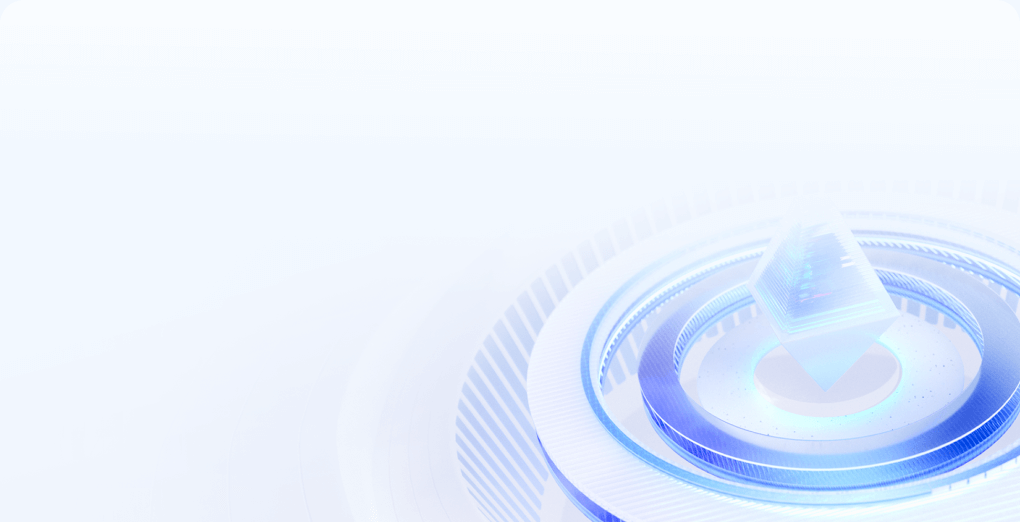摄像头连接指南:插入主机,轻松掌握
摄像头怎样插在主机哪里
在现代社会中,摄像头已经成为我们生活中不可或缺的一部分。无论是监控家居安全、网络视频通话,还是直播和制作视频网站内容,摄像头的使用日益增多。因此,如何正确地将摄像头连接到计算机主机上,成为了许多用户需要掌握的一项基本技能。本文将详细介绍将摄像头插入主机的原则、步骤以及相关注意事项。

一、了解不同类型的摄像头接口
在进行连接之前,首先要了解摄像头的种类及其接口类型。常见的摄像头主要有以下几种类型:

-
USB摄像头:这是最常用的电脑摄像头接口,适用于大多数桌面电脑和笔记本电脑。USB摄像头通过USB接口进行数据传输,插入后即可使用。

-
HDMI摄像头:一些高质量的摄像机或专业级摄像头使用HDMI接口,尤其在直播、视频制作方面更为常见。这类摄像头通常需要额外的捕捉卡,才能将视频信号传输到计算机。
-
网络摄像头:此类摄像头通过网络连接,通常需要配置相关的软件进行设置,适用于监控与远程访问。
二、准备工作
在插入摄像头之前,您需要确保以下几点:
-
确认主机接口:根据您摄像头的接口类型,确认主机上是否有相应的接口。例如,USB接口大多数主机都配备,而HDMI接口可能需要在显卡上找到。
-
安装驱动程序:许多摄像头在首次使用时需要安装驱动程序,通常可以从摄像头官网或者购买时附带的光盘上获取。确保在插上摄像头前,系统中已经安装了相应的驱动程序。
三、插入摄像头
完成准备后,接下来是连接摄像头的步骤:
-
将摄像头插入主机:
- USB摄像头:将USB摄像头直接插入主机后部或前部的USB接口,确保插合稳固。
- HDMI摄像头:如果使用HDMI摄像头,需将摄像头的HDMI线连接到显卡的HDMI接口,同时需将HDMI输出连接至捕捉卡,再通过USB连接捕捉卡到电脑。
- 网络摄像头:网络摄像头则需连接至路由器或直接连接至计算机,通常是通过网线实现。
-
启动摄像头:完成物理连接后,打开计算机,系统一般会自动识别新设备。您可以在“设备管理器”中查看摄像头是否被成功识别。
四、测试摄像头
插好摄像头后,您可以进行简单的测试:
- 打开视频软件:如Zoom、Skype、OBS等任何可使用摄像头的软件。
- 选择摄像头设备:在软件的设置中,选择您连接的摄像头作为视频输入设备。
- 进行视频回显:如果能够看到您的图像,说明摄像头已成功连接。
五、注意事项
-
避免过度弯折电缆:在日常使用中,尽量避免过度弯折摄像头插头或线缆,这样可以延长设备的使用寿命。
-
定期更新驱动程序:为确保摄像头正常工作,及时更新驱动程序是非常重要的。
-
保持软件安全:使用摄像头时,确保使用安全的软件,并定期查看和调整隐私设置,防止个人信息泄露。
通过以上步骤,您就可以轻松地将摄像头插入主机并进行相关操作。无论是视频通讯还是其他用途,掌握这些基础知识,将为您的日常工作和生活带来便利。希望这篇文章能够帮助您更好地使用摄像头,享受现代科技带来的便利!